Hướng dẫn cách sử dụng chính sách tích hợp của Windows 11 để xóa phần mềm rác
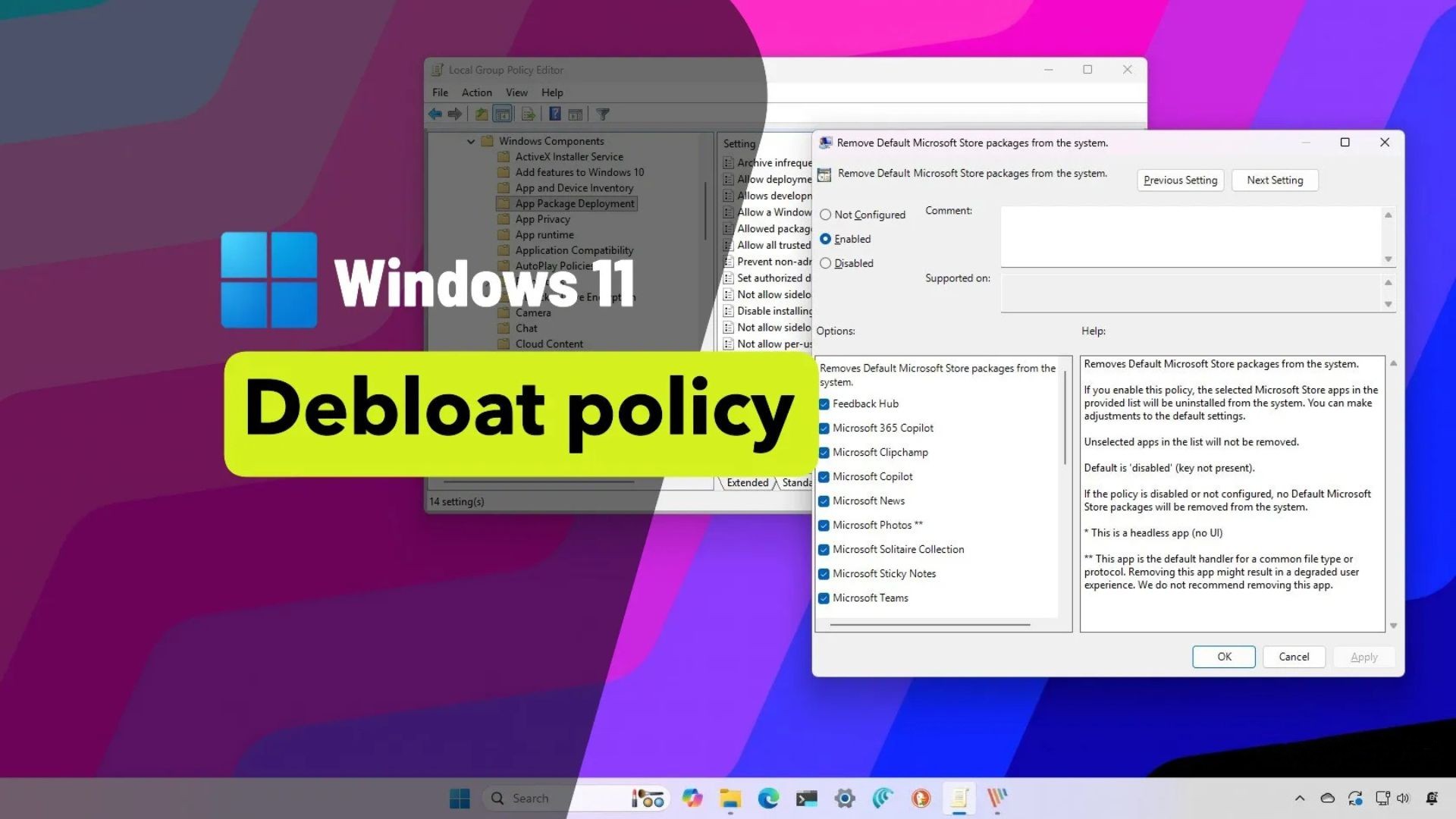
Windows 11 phiên bản 25H2 và 24H2 hiện có một tùy chọn để gỡ bỏ hầu hết các ứng dụng rác (bloatware) khỏi hệ điều hành. Tuy nhiên, đây không phải là tùy chọn có sẵn trong quá trình cài đặt hay qua ứng dụng Settings (Cài đặt). Thay vào đó, đây là một chính sách mới dành cho Windows 11 Pro, Education và Enterprise cho phép các quản trị viên mạng ngăn chặn việc cài đặt các ứng dụng Microsoft Store tích hợp sẵn khi tạo một tài khoản mới.
Chính sách này được gọi là “Remove Default Microsoft Store packages from the system” (Gỡ bỏ các gói Microsoft Store mặc định khỏi hệ thống), và theo mô tả, một khi nó được bật, các ứng dụng tích hợp sẵn đó sẽ tự động được gỡ cài đặt khỏi máy tính.
Trong hướng dẫn này, tôi sẽ trình bày các bước cấu hình Group Policy để “dọn dẹp” Windows 11 cho các tài khoản người dùng mới trên phiên bản 25H2 và 24H2 (với các bản cập nhật mới nhất đã được cài đặt). Tôi cũng sẽ bao gồm các bước sử dụng Registry, có thể áp dụng trên cả Windows 11 Pro và Home, vì phiên bản này không có quyền truy cập vào Group Policy Editor. Tuy nhiên, trên Windows 11 Home, cách này có thể hoạt động hoặc không.
Cảnh báo: Điều quan trọng cần lưu ý là việc chỉnh sửa Windows Registry có thể gây ra các sự cố nghiêm trọng nếu không được thực hiện đúng cách. Giả định rằng bạn biết mình đang làm gì và đã tạo bản sao lưu đầy đủ hệ thống trước khi tiến hành.
Xem thêm: Hướng dẫn cách bật trải nghiệm toàn màn hình Xbox mới trên Windows 11
1. Dọn dẹp Windows 11 bằng Group Policy
Để dọn dẹp (debloat) Windows 11 bằng Group Policy, hãy làm theo các bước sau:
1. Mở Start.
2. Tìm kiếm gpedit và nhấp vào kết quả trên cùng để mở Local Group Policy Editor (Trình chỉnh sửa chính sách nhóm cục bộ).
3. Duyệt theo đường dẫn sau:
Computer Configuration > Administrative Templates > Windows Components > App Package Deployment4. Nhấp đúp vào tùy chọn “Remove Default Microsoft Store packages from the system” (Gỡ bỏ các gói Microsoft Store mặc định khỏi hệ thống).
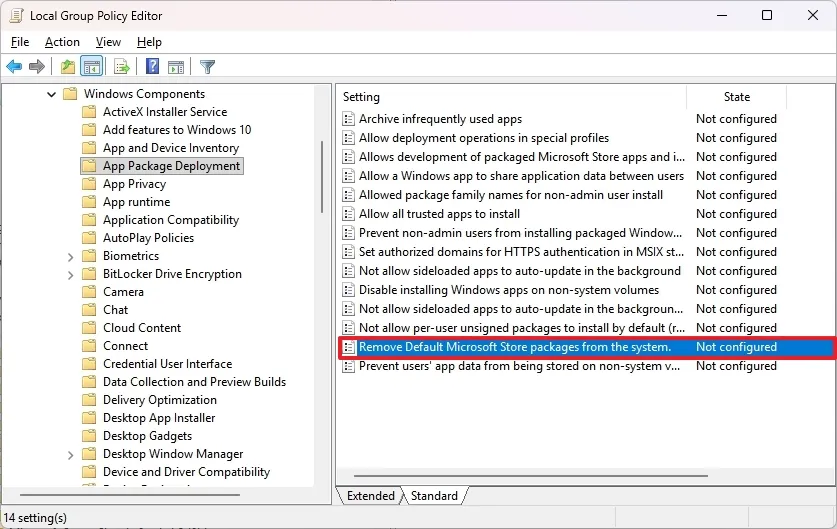
5. Chọn tùy chọn Enabled (Đã bật).
6. Chọn tất cả các ứng dụng bạn muốn gỡ bỏ khỏi hệ điều hành trong phần “Options” (Tùy chọn).
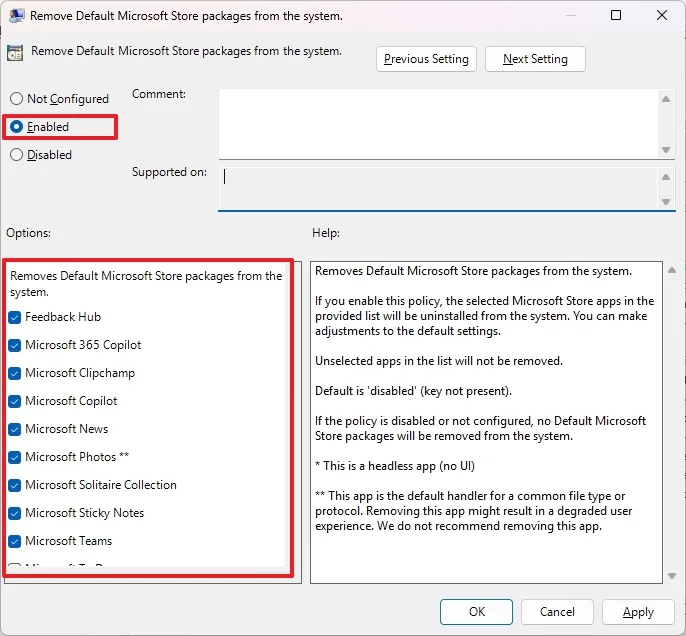
7. Nhấp vào nút Apply (Áp dụng).
8. Nhấp vào nút OK.
Sau khi hoàn tất các bước trên, chính sách sẽ được lưu. Lần tiếp theo bạn tạo một tài khoản mới, Windows 11 sẽ tự động gỡ cài đặt các ứng dụng đó khỏi máy tính để mang lại trải nghiệm ít bloatware hơn.
2. Dọn dẹp Windows 11 bằng Registry
Cảnh báo: Việc chỉnh sửa Registry có thể gây ra lỗi hệ thống nghiêm trọng. Hãy đảm bảo bạn đã sao lưu hệ thống đầy đủ trước khi tiếp tục.
Để dọn dẹp (debloat) Windows 11 bằng Registry, hãy làm theo các bước sau:
1. Mở Start.
2. Tìm kiếm regedit và nhấp vào kết quả trên cùng để mở Registry.
3. Duyệt theo đường dẫn sau:
HKLM\SOFTWARE\Policies\Microsoft\Windows\Appx
4. Nhấp chuột phải vào khóa Appx, chọn New (Mới), sau đó nhấp vào Key (Khóa).
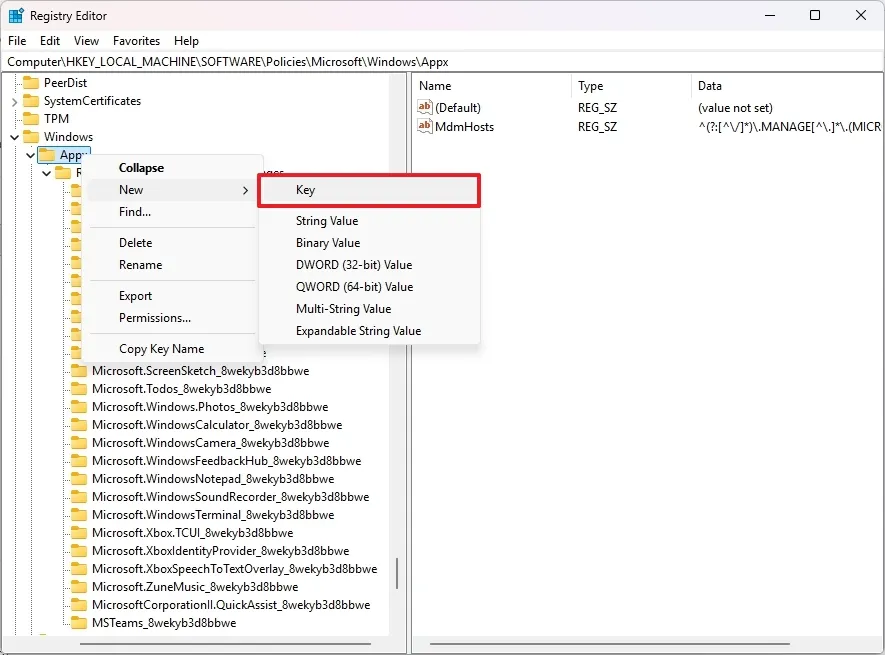
5. Đặt tên khóa mới là RemoveDefaultMicrosoftStorePackages và nhấn Enter.
6. Nhấp chuột phải vào khóa vừa tạo, chọn New, sau đó nhấp vào tùy chọn “DWORD (32-bit) Value”.
7. Đặt tên là Enabled và nhấn Enter.
8. Nhấp chuột phải vào khóa Enabled và chọn tùy chọn Modify (Sửa đổi).
9. Thay đổi giá trị từ 0 thành 1.
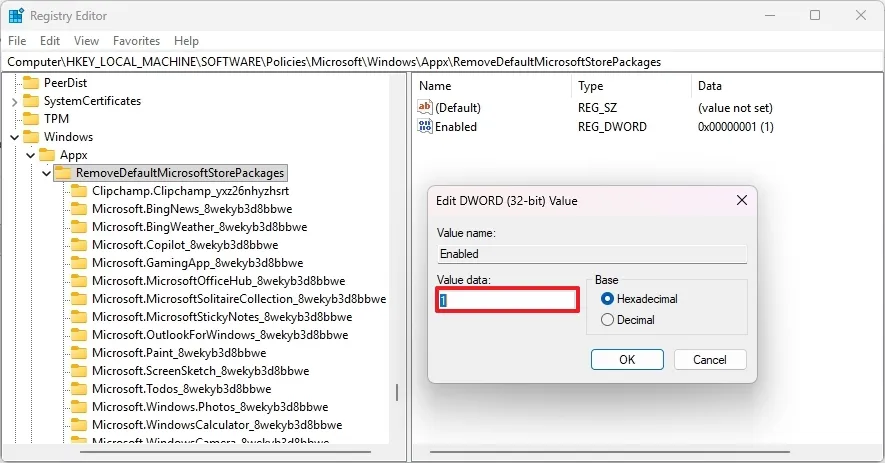
10. Nhấp vào nút OK.
11. Nhấp chuột phải vào khóa RemoveDefaultMicrosoftStorePackages, chọn New, sau đó nhấp vào Key.
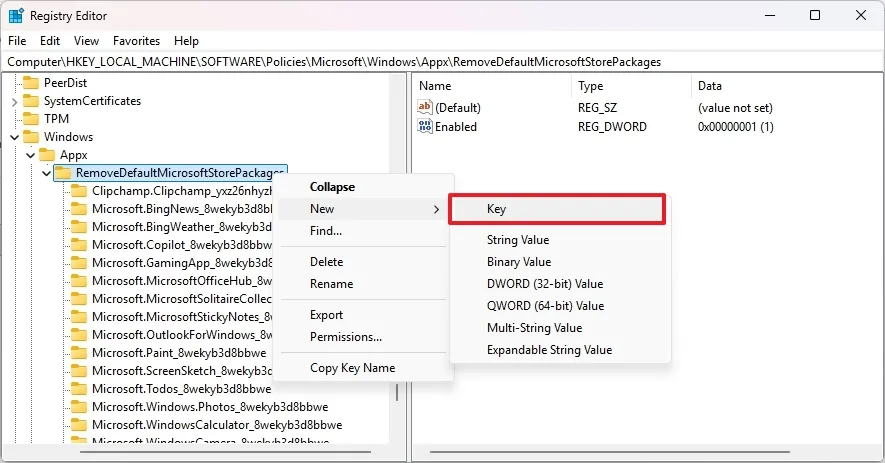
12. Đặt tên chính xác của ứng dụng bạn muốn xóa khỏi các tài khoản mới. Ví dụ: “Clipchamp.Clipchamp_yxz26nhyzhsrt” để gỡ cài đặt ứng dụng Clipchamp, sau đó nhấn Enter.
13. Nhấp chuột phải vào khóa vừa tạo, chọn New, sau đó nhấp vào tùy chọn “DWORD (32-bit) Value”.
14. Đặt tên là RemovePackage và nhấn Enter.
15. Nhấp chuột phải vào RemovePackage và chọn tùy chọn Modify.
16. Thay đổi giá trị từ 0 thành 1.
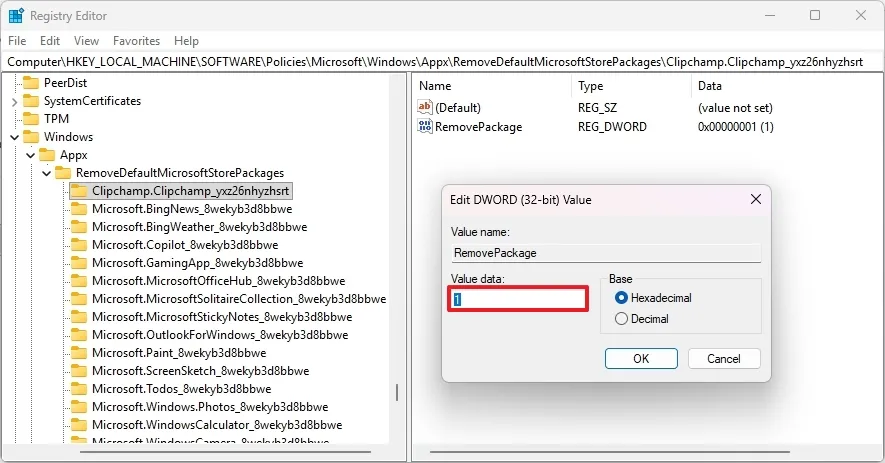
17. Nhấp vào nút OK.
Sau khi hoàn tất các bước, khi tạo tài khoản mới, hệ thống sẽ loại bỏ gói ứng dụng mà bạn đã cấu hình bên trong khóa “RemoveDefaultMicrosoftStorePackages”.
Bạn có thể thử sử dụng tùy chọn này trên Windows 11 Home, nhưng có khả năng nó sẽ không hoạt động.
Trong hướng dẫn trên, tôi chỉ đưa ra một ví dụ, nhưng nếu bạn muốn gỡ bỏ tất cả các ứng dụng tích hợp sẵn, bạn sẽ phải tạo một mục Registry mới cho từng ứng dụng.
Hiện tại, đây là tất cả các tên hệ thống bạn có thể cấu hình thông qua Registry:
Nếu bạn muốn tạo một script để cấu hình Windows 11 loại bỏ tất cả các ứng dụng tích hợp sẵn có, hãy sao chép và dán nội dung sau vào Notepad và lưu tệp dưới dạng “debloat_windows11.bat”:
@echo off
:: Enable policy
reg add "HKLM\SOFTWARE\Policies\Microsoft\Windows\Appx\RemoveDefaultMicrosoftStorePackages" /v Enabled /t REG_DWORD /d 1 /f
:: Remove default apps
for %%A in (
"Clipchamp.Clipchamp_yxz26nhyzhsrt"
"Microsoft.BingNews_8wekyb3d8bbwe"
"Microsoft.BingWeather_8wekyb3d8bbwe"
"Microsoft.Copilot_8wekyb3d8bbwe"
"Microsoft.GamingApp_8wekyb3d8bbwe"
"Microsoft.MicrosoftOfficeHub_8wekyb3d8bbwe"
"Microsoft.MicrosoftSolitaireCollection_8wekyb3d8bbwe"
"Microsoft.MicrosoftStickyNotes_8wekyb3d8bbwe"
"Microsoft.OutlookForWindows_8wekyb3d8bbwe"
"Microsoft.Paint_8wekyb3d8bbwe"
"Microsoft.ScreenSketch_8wekyb3d8bbwe"
"Microsoft.Todos_8wekyb3d8bbwe"
"Microsoft.Windows.Photos_8wekyb3d8bbwe"
"Microsoft.WindowsCalculator_8wekyb3d8bbwe"
"Microsoft.WindowsCamera_8wekyb3d8bbwe"
"Microsoft.WindowsFeedbackHub_8wekyb3d8bbwe"
"Microsoft.WindowsNotepad_8wekyb3d8bbwe"
"Microsoft.WindowsSoundRecorder_8wekyb3d8bbwe"
"Microsoft.WindowsTerminal_8wekyb3d8bbwe"
"Microsoft.Xbox.TCUI_8wekyb3d8bbwe"
"Microsoft.XboxIdentityProvider_8wekyb3d8bbwe"
"Microsoft.XboxSpeechToTextOverlay_8wekyb3d8bbwe"
"Microsoft.ZuneMusic_8wekyb3d8bbwe"
"MicrosoftCorporationII.QuickAssist_8wekyb3d8bbwe"
"MSTeams_8wekyb3d8bbwe"
) do (
reg add "HKLM\SOFTWARE\Policies\Microsoft\Windows\Appx\RemoveDefaultMicrosoftStorePackages\%%~A" /v RemovePackage /t REG_DWORD /d 1 /f
)
echo All registry entries have been applied successfully.
pause
Sau khi tạo script, nhấp chuột phải vào tệp batch và chọn tùy chọn “Run as administrator” (Chạy với quyền quản trị).
Chính sách mới được phát hiện này chỉ gỡ bỏ các ứng dụng của Microsoft, không loại bỏ các ứng dụng quảng cáo có thể được cài đặt sẵn trên máy tính mới. Chính sách này chỉ áp dụng và chạy khi tạo tài khoản mới. Nó sẽ không có tác dụng với các tài khoản hiện có.
Mặc dù đây là một bổ sung đáng hoan nghênh cho hệ điều hành, nhưng nó nên được cung cấp cho cả phiên bản Pro và Home thông qua ứng dụng Settings. Ngoài ra, công ty nên có một tùy chọn trong quá trình Trải nghiệm Ngay khi Mở Hộp (OOBE) để người dùng cuối chọn các ứng dụng họ muốn cài đặt và bỏ qua các ứng dụng khác.






























